Hauptinhalt:
![]() Über den Autor
Über den Autor
![]() Reviews und Preise
Reviews und Preise
- Lösung 1. Melden Sie sich beim Apple Developer Program an, um auf die Betaversion zuzugreifen
- Lösung 2. Mac-Kompatibilität für macOS 26 prüfen
- Lösung 3. Geben Sie genügend Speicherplatz für macOS Tahoe frei
- Lösung 4. Software-Update-System zurücksetzen
- Lösung 5. Installieren Sie macOS Tahoe mit einem bootfähigen Installationsprogramm
macOS Tahoe (das ist macOS 26) ist Apples neuestes Kraftpaket, vollgepackt mit tollen neuen Funktionen, Geschwindigkeitssteigerungen und wichtigen Sicherheits-Upgrades. Es ist das Upgrade, das jeder gerne nutzen würde, und diese Version ist nicht für alle Mac-Nutzer verfügbar. Immer häufiger stoßen Nutzer bei der Installation auf frustrierende Hindernisse.
Ich habe mehrmals versucht, meinen Mac (insbesondere ein MacBook Pro 16") auf eine neue Version von macOS, wie z. B. macOS Tahoe 26, zu aktualisieren, aber ich erhalte immer die gleichen Fehler, egal ob es sich um die Einstellungen oder das Installationsprogramm handelt. – von Reddit
Wenn Sie aufgrund zu häufig auftretender Fehlermeldungen nicht auf macOS Tahoe aktualisieren können, gehen wir als Nächstes auf die häufigsten Symptome und Ursachen dieser fehlgeschlagenen macOS 26-Updates ein.
Häufige Symptome und Ursachen, wenn Sie nicht auf macOS Tahoe aktualisieren können
Damit Sie die häufigsten Symptome und Ursachen besser verstehen, erläutern wir im Folgenden die typischen Symptome, mit denen Benutzer konfrontiert sind, und deren tatsächliche Ursache.
| 💡Symptom | ⚠️Wahrscheinliche Ursachen |
| Update wird in den Systemeinstellungen nicht angezeigt | Hardware-Inkompatibilität (ausgenommen Intel-Macs vor 2019), beschädigter Update-Cache oder regionale Rollout-Verzögerungen. |
| Hänge bei „Vorbereiten“/„Überprüfen“ fest | Fehler beim Einrichten der virtuellen Maschine (fehlendes Geräte-Supportpaket), langsame/beschädigte Downloads oder Konflikte bei Hintergrundprozessen. |
| Keine macOS 26-Option verfügbar | Gerät vom offiziellen Support ausgeschlossen (die meisten Intel-Macs vor 2019), Beta-Profil nicht installiert oder nicht unterstütztes SMBIOS (Hackintosh). |
| „Installation fehlgeschlagen“/Fehlercodes | Netzwerkinstabilität, unzureichender Speicher, Treiberkonflikte (z. B. GPU/Wi-Fi-Kexts) oder Fehler bei der Signaturüberprüfung. |
So beheben Sie „Update auf macOS Tahoe nicht möglich“
Das Update auf macOS Tahoe Beta kann nicht mit der Fehlermeldung „Das macOS Tahoe-Installationsprogramm ist beschädigt“ durchgeführt werden, oder es kommt zu Problemen bei „Vorbereitung“, „Überprüfung“ oder einer direkten „Installation fehlgeschlagen“-Meldung – das ist mehr als ärgerlich. Aber die gute Nachricht: Die meisten dieser Probleme lassen sich beheben. Sehen wir uns jetzt die detaillierten Lösungen an!
Lösung 1. Melden Sie sich beim Apple Developer Program an, um auf die Betaversion zuzugreifen
Wenn Sie Probleme haben, weil macOS Tahoe nicht in den Systemeinstellungen angezeigt wird – insbesondere, wenn Sie die Betaversion unbedingt testen möchten –, ist die Teilnahme am kostenlosen Entwicklerprogramm von Apple Ihr goldenes Ticket. So geht's:
Schritt 1. Gehen Sie zur Apple Developer-Website und melden Sie sich mit Ihrer Apple-ID an. Klicken Sie auf „Jetzt registrieren“, akzeptieren Sie die Bedingungen und schließen Sie die kostenlose Registrierung ab – keine Kreditkarte erforderlich.
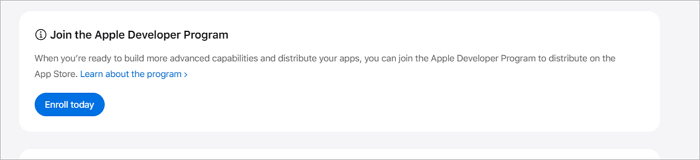
Schritt 2. Melden Sie sich mit derselben Apple-ID auf Ihrem Mac an. (Sowohl iCloud als auch Apple App Store)
Schritt 3. Öffnen Sie auf Ihrem Mac „Systemeinstellungen“ > „Allgemein“ > „Softwareaktualisierung“. Klicken Sie auf das Symbol ⓘ neben „Beta-Updates“ und melden Sie sich dann mit Ihrer registrierten Apple-ID an.
Schritt 4. Wählen Sie aus der Dropdown-Liste „macOS Tahoe 26 Developer Beta“ aus und klicken Sie auf „Fertig“.
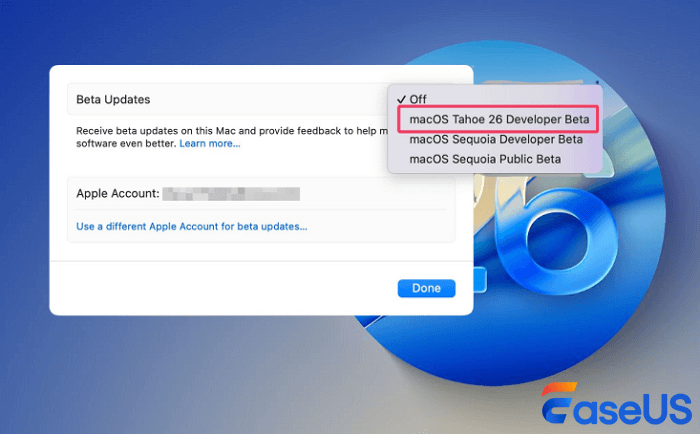
Schritt 5. Klicken Sie abschließend auf „Jetzt aktualisieren“, um den Download zu starten.
Sie können diese Methode teilen, um mehr Mac-Benutzern zu helfen, am Entwicklerplan teilzunehmen und auf macOS Tahoe zu aktualisieren.
Lösung 2. Mac-Kompatibilität für macOS 26 prüfen
Wenn das macOS Tahoe-Update einfach nicht angezeigt wird oder kryptische Fehlermeldungen wie „Nicht geeignet“ angezeigt werden, unterstützt Ihr Mac diese macOS-Version möglicherweise nicht. Apple hat die Kompatibilität mit Tahoe stark verschärft, sodass viele Intel-Macs außen vor bleiben. Ob Ihr Mac mit macOS 26 kompatibel ist, können Sie anhand des folgenden Bildes überprüfen oder die macOS 26-Vorschau aufrufen, um mehr zu erfahren:
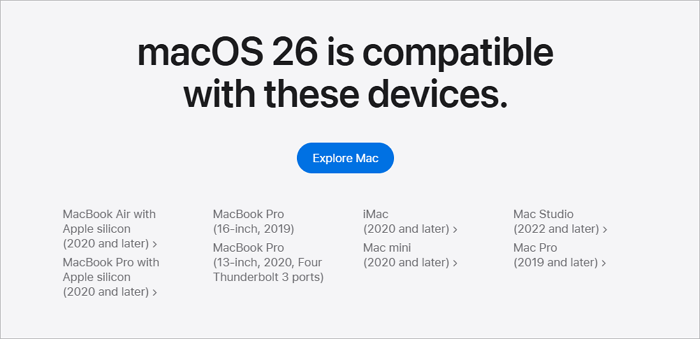
Lösung 3. Geben Sie genügend Speicherplatz für macOS Tahoe frei
Wenn Ihr Mac auf der Stelle tritt und das macOS Tahoe-Update immer wieder Fehlermeldungen wie „Installation fehlgeschlagen“ ausgibt, ist Ihr nächster Schritt die Freigabe von Speicherplatz.
Schritt 1. Öffnen Sie Systemeinstellungen > Allgemein > Speicher. Prüfen Sie, ob Sie weniger als 50 GB freien Speicherplatz haben – wenn ja, ist es Zeit für den Frühjahrsputz.
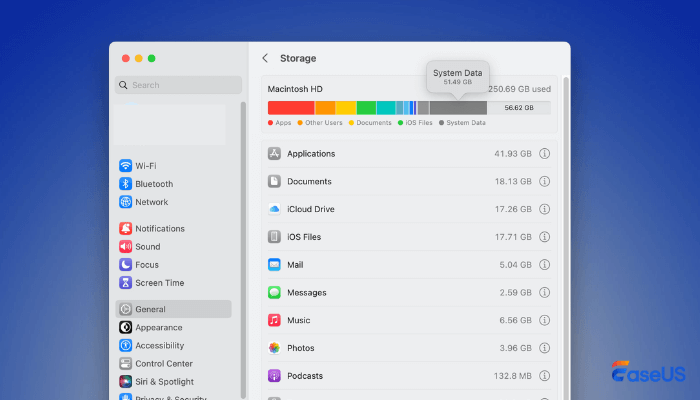
Schritt 2. Löschen Sie die großen Dinge: Entsorgen Sie alte Downloads, leeren Sie Cache-Dateien (~/Library/Caches) und übertragen Sie Medien auf iCloud oder ein externes Laufwerk.
Schritt 3. Leeren Sie den Papierkorb. Die gelöschten Dateien im Papierkorb befinden sich noch immer auf Ihrer Festplatte und belegen Speicherplatz.
Wenn Sie versehentlich etwas Wichtiges entfernt haben, versuchen Sie EaseUS Data Recovery Wizard für Mac, um den geleerten Papierkorb wiederherzustellen.
Lösung 4. Software-Update-System zurücksetzen
Wenn macOS Tahoe immer wieder bei „Vorbereitung“ hängen bleibt, kryptische Fehlermeldungen ausgibt oder einfach nicht angezeigt wird, liegt das wahrscheinlich an einem beschädigten Cache oder einem hartnäckigen Fehler im Software-Update selbst. Das Beheben dieser Fehler ist oft die Lösung.
Schritt 1. Öffnen Sie das Terminal (Finder > Anwendungen > Dienstprogramme).
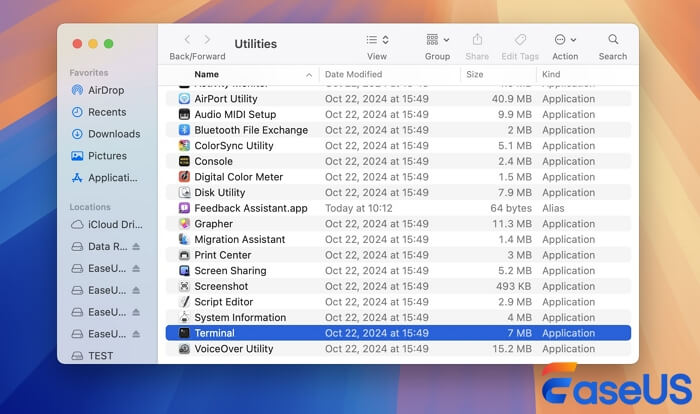
Schritt 2. Einfügen: sudo softwareupdate --reset-data && sudo rm -rf /Library/Updates/*.
Schritt 3. Starten Sie Ihren Mac neu und gehen Sie zurück zu „Systemeinstellungen“ > „Allgemein“ > „Softwareaktualisierung“ und drücken Sie „Jetzt prüfen“.
Lösung 5. Installieren Sie macOS Tahoe mit einem bootfähigen Installationsprogramm
Wenn alles andere fehlschlägt, Downloads hängen bleiben, endlose „Überprüfungen“ oder kryptische Fehler auftreten, kann ein bootfähiges USB-Installationsprogramm den Fehler leicht beheben.
Wenn die Terminalbefehle kompliziert und schwierig zu bedienen sind oder Downloads immer wieder fehlschlagen, bietet EaseUS Data Recovery Wizard für Mac ein kostenloses macOS-Installationstool, das Ihnen das Leben rettet.
Es umgeht das Chaos der Befehlszeile und erstellt mit drei Klicks ein bootfähiges Installationsprogramm für macOS Tahoe – kein technischer Abschluss erforderlich.
Perfekt für Laien: Wählen Sie einfach „macOS Tahoe“, schließen Sie einen USB-Stick an und klicken Sie auf „Installationsprogramm erstellen“. Die Formatierung und Überprüfung übernimmt das Programm automatisch. Es ist außerdem ein praktisches Tool, mit dem Sie gelöschte Dateien nach einer fehlgeschlagenen Installation wiederherstellen und Daten von einem nicht mehr bootfähigen Mac wiederherstellen können.
Sehen Sie sich jetzt die folgende Anleitung an, um zu sehen, wie einfach es ist, mit EaseUS ein macOS-Installationsprogramm zu erstellen.
Hinweis: Diese Methode ist nur verfügbar, wenn die öffentliche Version von macOS Tahoe veröffentlicht wird.
✨Schritt 1. USB-Stick anschließen und macOS-Version auswählen
Starten Sie die EaseUS-Wiederherstellungssoftware und wählen Sie „macOS Installer“ aus den erweiterten Funktionen. Stecken Sie einen USB-Stick mit mehr als 16 GB freiem Speicherplatz ein.
- Option 1: Wählen Sie eine macOS-Version aus, die Sie installieren möchten. In einem neuen Fenster werden Sie aufgefordert, das macOS-Installationsprogramm aus dem App Store herunterzuladen. Klicken Sie nach dem Herunterladen des Installationsprogramms auf „Aktualisieren“.
- Option 2: Wenn Sie das macOS-Installationsprogramm bereits heruntergeladen haben, wählen Sie „Hinzufügen“ und wählen Sie das heruntergeladene Installationsprogramm aus.
Abschließend können Sie „macOS-Installer erstellen“ auswählen, um mit der Erstellung des bootfähigen Installationsprogramms zu beginnen. Sie können verschiedene macOS-Versionen wie macOS Sequoia, Sonoma, Ventura, Monterey, Big Sur und ältere Versionen auswählen.
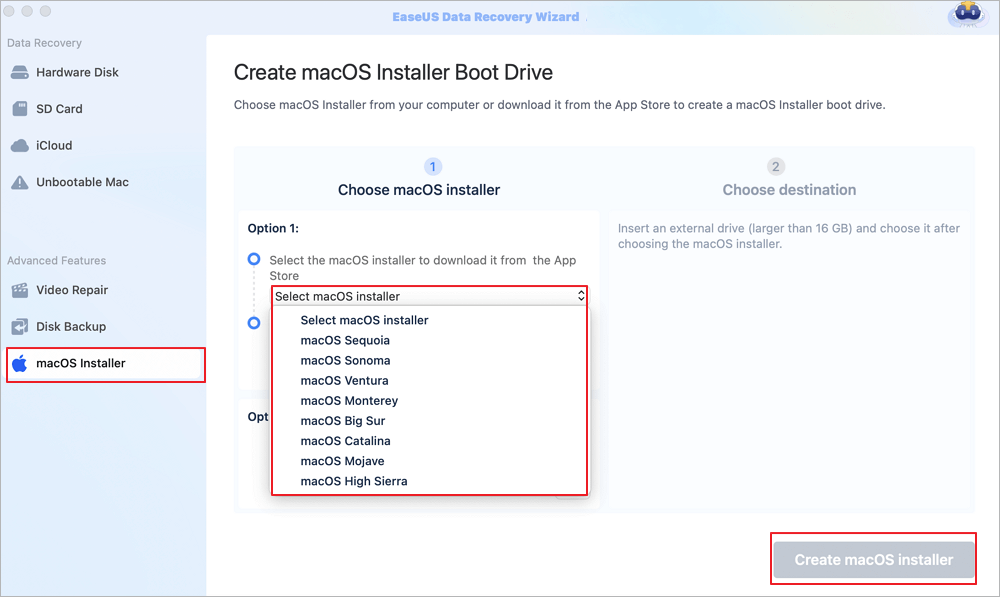
✨Schritt 2. Löschen Sie den USB-Stick und erstellen Sie ein macOS-Installationsprogramm
Ein Hinweisfenster wird angezeigt, das Sie warnt, dass dieser Vorgang alle Daten auf diesem USB-Stick löscht. Stellen Sie sicher, dass Sie Ihre Daten gesichert haben und keine wichtigen Daten mehr auf diesem USB-Stick vorhanden sind. Klicken Sie auf „Löschen und erstellen“.

✨Schritt 3. Warten Sie und prüfen Sie, wie Sie das macOS-Installationsprogramm verwenden
Die Software formatiert den USB-Stick automatisch und lädt die macOS-Installationsdateien herunter. Nachdem Sie das bootfähige macOS-Installationsprogramm erstellt haben, klicken Sie auf den blauen Link in der Benutzeroberfläche, um zu erfahren, wie Sie macOS mit dem macOS-Installationsprogramm installieren. Klicken Sie abschließend auf „Fertig“, um den Vorgang abzuschließen.

Vergessen Sie nicht, dieses Tutorial in den sozialen Medien zu teilen, um mehr Mac-Benutzern beim Erstellen eines bootfähigen Installationsprogramms zu helfen.
Abschluss
Wenn Sie aufgrund des Fehlers „Kann nicht auf macOS Tahoe aktualisiert werden“ nicht weiterkommen, liegt dies normalerweise an drei Problemen:
- Die Hardware Ihres Mac kann macOS Tahoe nicht unterstützen.
- Auf Ihrem Laufwerk ist nicht genügend Speicherplatz für das macOS Tahoe-Update vorhanden.
- Oder das Software-Update spielt verrückt.
Überprüfen Sie zunächst die Kompatibilität, löschen Sie bei Bedarf den Speicher und versuchen Sie, das Update-System zurückzusetzen. Wenn alles andere fehlschlägt? Ein bootfähiges Installationsprogramm oder der Apple Support helfen Ihnen weiter.
Häufig gestellte Fragen zum fehlgeschlagenen MacOS Tahoe-Update
Hier sind einige häufig gestellte Fragen dazu, dass Sie macOS Tahoe nicht auf Ihrem Mac installieren können:
1. Wie kann ich macOS Tahoe Beta 3 herunterladen?
Gehen Sie zu Systemeinstellungen > Allgemein > Software-Update, tippen Sie auf das Symbol „Beta-Updates“ und wählen Sie „macOS Tahoe 26 Developer Beta“. Falls dies nicht der Fall ist, stellen Sie sicher, dass Ihre Apple-ID mit Ihrem Entwicklerkonto übereinstimmt.
2. Kann ich macOS Tahoe auf einem nicht unterstützten Mac installieren?
Tools wie gibMacOS können das Installationsprogramm für ältere Intel-Macs abrufen, aber ohne das Patchen von Kexts oder das Optimieren von Bootloadern werden Sie mit Problemen wie schwarzen Bildschirmen, Kernel-Panics oder fehlenden Peripheriegeräten konfrontiert.
3. Warum kann ich meinen Mac nicht auf macOS 26 aktualisieren?
Wenn Ihr Mac aus dem Jahr 2018 oder älter ist (z. B. Intel MacBook Air 2020, Mac mini 2018), hat Apple den Support eingestellt – es gibt also keine Updates für Sie. Andernfalls prüfen Sie, ob der Speicherplatz knapp wird (weniger als 50 GB frei), der Update-Cache beschädigt ist oder es beim Download zu Netzwerkproblemen kommt.
Ist der Artikel hilfreich?
Updated by Katrin
Jahrgang 1990; Studierte Deutscher Philologie an SISU, China; Seit 2011 zum festen Team der EaseUS-Redaktion. Seitdem schreibte sie Ratgeber und Tipps. Zudem berichtete sie über Neues und Aufregendes aus der digitalen Technikwelt.
Written by Maria
Maria ist begeistert über fast allen IT-Themen. Ihr Fokus liegt auf der Datenrettung, der Festplattenverwaltung, Backup & Wiederherstellen und den Multimedien. Diese Artikel umfassen die professionellen Testberichte und Lösungen.
Bewertungen
-
EaseUS Data Recovery Wizard ist eine leistungsstarke Systemwiederherstellungs-Software, mit der Sie versehentlich gelöschte, durch Malware oder aufgrund von Partitionsverlust verlorene Dateien wiederherstellen können.
Mehr erfahren -
EaseUS Data Recovery Wizard ist das beste Programm, das wir bisher getestet haben. Er ist nicht perfekt, weil die heutige fortschrittliche Festplattentechnologie die Datenwiederherstellung schwieriger macht .
Mehr erfahren -
EaseUS Data Recovery Wizard Pro ist eines der besten Programme zur Datenwiederherstellung auf dem Markt. Es bietet Ihnen umfassenden fortschrittlichen Funktionen, z.B., Wiederherstellung formatierter Laufwerke und Reparatur beschädigter Dateien.
Mehr erfahren
Verwandete Artikel
-
So kann man Alte macOS-Versionen herunterladen | Schritt-für-Schritt
![author icon]() Markus/Sep 17, 2025
Markus/Sep 17, 2025 -
Mac Startup Fehler 3001F 'Support.apple.com/mac/startup -3001F' [Gelöst]
![author icon]() Mako/May 27, 2025
Mako/May 27, 2025 -
Wenn ein externes APFS-Laufwerk nicht gemountet wird, was tun?
![author icon]() Mako/Jun 06, 2025
Mako/Jun 06, 2025 -
Gelöschte/ungespeicherte PDF Dateien auf Mac wiederherstellen
![author icon]() Markus/May 27, 2025
Markus/May 27, 2025